informatie van onze Servicedesk
Klik hier voor hulp bij het thema jaarovergang
Niet gevonden?
Ook niet bij de Handleidingen of via onze zoekfunctie?
Wij helpen je op weg, kijk hier voor meer mogelijkheden.
Ik heb een nieuwe gebruiker aangemaakt, maar deze heeft nog geen inloggegevens ontvangen. Wat nu?
Nieuwe gebruiker, inloggegevens opvragen
Nadat jullie organisatie een nieuwe gebruiker via Configuratie / Gebruikers heeft aangemaakt, zijn er 2 opties voor deze nieuwe gebruiker om uiteindelijk feitelijk te kunnen inloggen.
Er moet namelijk door de nieuwe gebruiker zelf een wachtwoord ingesteld worden (en eventueel ook de 2-factor-authenticatie). Onze voorkeur gaat uit naar optie 1, maar optie 2 kan natuurlijk ook.
- Of de nieuwe gebruiker vraagt zelf via onze website via “Uw wachtwoord vergeten” een e-mail met een link aan voor het instellen van een (nieuw) wachtwoord. Let op: de link is 15 minuten geldig.
- Of de "administrator" binnen jouw organisatie (die bijv. de nieuwe gebruiker heeft aangemaakt) klikt onder Configuratie / Gebruikers bij die nieuwe gebruiker rechts op het icoontje “wachtwoord instellen e-mail versturen”. Er wordt dan een e-mail verstuurd naar de nieuwe gebruiker met een link voor het instellen van een nieuw wachtwoord. Let op: deze link is 15 minuten geldig, en aangezien de nieuwe gebruiker op dat moment dat op dat icoontje gedrukt is allicht niet direct actie onderneemt, kan het zijn dat de link is verlopen. Daarom heeft optie 1 onze voorkeur.
Let ook op autorisaties bedrijfsproces/controlemap.
Als een nieuwe gebruiker geen “administrator” rechten heeft, dat je per bedrijfsproces en per controlemap de autorisaties nog moet instellen zodat de nieuwe gebruiker ook daadwerkelijk kan doen wat deze zou moeten gaan doen/kunnen.
Welk rechtenprofiel kan ik het beste instellen op gebruikers?
Dat is sterk afhankelijk van de ervaring van gebruikers, het aantal gebruikers en uw eigen inrichting binnen Checkpoint-IC.
Keep it simple is het devies.
Lees hier verder
Inloggen lukt niet, wat nu?
Wachtwoord zelf opnieuw instellen
De snelste weg is zelf via 'Uw wachtwoord vergeten?’ eerst een nieuw wachtwoord proberen in te stellen. Kijk hier voor meer uitleg.
Geen e-mail ontvangen om uw wachtwoord opnieuw in te stellen?
Neem dan contact op met de 'checkpoint-beheerder' binnen jouw eigen organisatie.
Deze kan controleren of het e-mailadres correct is en of de gebruiker ook als 'Actief' aangemerkt is. Kijk hier voor meer informatie.
Hoe zit dat nou die structuur van organisatie, processen en controles?
1 oplossing voor 1 organisatie
- De applicatie van Checkpoint-IC brengt de totale beheersing binnen organisaties in kaart en verbetert de bedrijfsvoering.
- Processen, besluiten, betalingen, risico's, doelstellingen, beheersmaatregelen, medewerkers, systemen, gebruikers, controleurs, kwaliteitsmedewerkers en toetsers: alles komt bij elkaar in 1 applicatie.
- Checklistsets worden aan controlemappen gekoppeld
- Checkpoint-IC zorgt standaard voor actuele, plug & play meervoudige checklistsets
- deelwaarnemingen zijn gekoppeld aan een controlemap
- een deelwaarneming koppelt een checklist uit de checklistset aan 1 proces
- 1 checklist bestaat uit mappen en onderliggende meetpunten
- 1 checklist (=niveau 2 uit de checklistset), 1 controle en 1 bedrijfsproces
Een gebruiker ziet een bepaald bedrijfsproces of controlemap niet. Hoe kan dat?
Hoe geef ik een gebruiker toegang tot een bedrijfsproces?
De antwoorden al dit soort vragen vind je op deze pagina over autorisaties van gebruikers.
Wat betekent de status "Archief"?
Dat betekent zoiets als:
- "niet meer actief in gebruik"
- "niet actief"
- "niet meer in gebruik"
- "geblokkeerd"
Ik heb iets per ongeluk verwijderd! en nu??
Per ongeluk verwijderd, er is een backup
Dat is vervelend. Een checklistset, deelwaarneming etc.
Checkpoint-IC maakt continue backups van uw gegevens. Wij kunnen dit voor u herstellen.
Geeft u duidelijk en zo volledig mogelijk aan wat u precies kwijt bent? Checklistsetnaam, controlejaar, bedrijfsproces etc.
Dien een specifieke supportmelding in hiervoor
Vul het formulier in op deze pagina: Servicedesk via chat.
Hoe vaak moeten beheersmaatregelen geëvalueerd worden?
Dit hangt af van de risico’s, maar regelmatige toetsing, herijking/ bijstelling kan noodzakelijk zijn om effectief te blijven.
advies: Maak het "herijken" onderdeel van de PDCA-cyclus en de onderliggende werk- en actieplannen.
Helpt jullie applicatie ook bij het rapporteren van de effectiviteit van beheersmaatregelen?
Ja, door inzichtelijke rapportages over controle-uitkomsten en risicotrends, zodat gemeenten hun aanpak kunnen verbeteren.
Waarom kan ik niet inloggen vanwege een afwijkende systeemtijd?
Systeemklok datum/tijd: Veiligheidsredenen
Uit veiligheidsgronden worden er allerlei automatische technische controles op de achtergrond uitgevoerd bij bijv. een poging om in te loggen of bij het instellen van een nieuw wachtwoord.
Krijg je een foutmelding in beeld die hierover gaat? Zorg er zelf voor dat de "klok" op jouw computer of apparaat op de juiste datum/tijd draait. Kan je dat niet zelf? Neem contact op met je eigen ICT beheerder zodat zij dit kunnen regelen. Daarna moet het inloggen gewoon weer lukken.
Was je een nieuw wachtwoord aan het instellen toen je deze foutmelding over de "klok" kreeg?
De geldigheidsduur van de link in de "wachtwoord vergeten" e-mail heeft een beperkte geldigheidsduur.
Vraag via onze inlogpagina gewoon weer een nieuwe link aan door je e-mailadres in te vullen onder "Uw wachtwoord vergeten?" en volg de stappen uit de e-mail opnieuw.
Kom je er dan nog niet uit?
Lees dan ook onze verkorte handleiding 'wachtwoord (opnieuw) instellen'
Wat betekent status "Archief" op gebruiker?
Dat betekent dat deze gebruiker niet meer actief is in jouw omgeving en dus ook niet meer kan inloggen. Bijvoorbeeld bij een uitdiensttreding.
Bekijk zelf regelmatig de lijst met actieve gebruikers in jouw omgeving en zet gebruikers op "Archief" om deze inactief te maken. Logging/historie blijft zo wel bewaard, in tegenstelling tot het verwijderen van een gebruiker.
Advies: gebruik 'verwijderen' alleen in enkele unieke gevallen. De status op 'archief' zetten is een prima alternatief die hetzelfde teweeg brengt en is in beheer van Checkpoint-IC eenvoudiger voor jou.
'Verwijderen' van gebruikers betekent dat "Logs" (onder Configuratie) ook niet meer terug te zien zijn voor deze gebruiker.
Ik klik 1x of soms 2x op een meetpunt, en soms klapt de checklist weer dicht. Hoe zit dan nou precies?
Deelwaarneming, resultaten vastleggen op meetpunt(en)
2 maal 1 keer klikken:
1x voor het selecteren van het meetpunt en 1x op een vinkje voor de score op het meetpunt is hoe het werkt.
Een checklistset, wat is dat?
Verzameling van meerdere checklists
Een “checklistset” benadrukt wat Checkpoint-IC al langer mogelijk maakt, namelijk:
- 1 checklistset kan
-
1 of meer checklists bevatten
-
en kan per checklist 1 of meer rubrieken(=mappen) bevatten
-
en kan per rubriek 1 of meer meetpunten bevatten.
-
-
-
Een checklist is de basis voor de controles.
Een checklistset wordt aan een bedrijfsproces en controlemap gekoppeld.
Wat is een meervoudige checklist?
Een meervoudige checklist is een checklistset waarin meer dan 1 checkllsts zijn opgenomen.
Als een checklistset slechts 1 checklist bevat dan noemen wij dit een enkelvoudige checklist.
Let op: Bij steekproeftrekking/importeren is de naam van de checklist (niveau 2) relevant, en dus niet de naam van de checklistset (niveau 1).
Wanneer gebruik ik het beste een meervoudige checklist?
Een meervoudige checklist is een checklistset waarin meer dan 1 checklists zijn opgenomen. Dit versterkt o.a. de toepassing van de aanwezige steekproefmodule en de efficiency van controlewerkzaamheden op deelwaarnemingen.
Checkpoint-IC levert standaard meervoudige checklistsets mee, plug & play.
Meer informatie over de checklistsets, lees hier verder…
Let op: Bij steekproeftrekking/importeren is de naam van de checklist (niveau 2) relevant, en dus niet de naam van de checklistset (niveau 1).
Dashboard/grafiek: hoe zit het nu exact met die tellers, bijv. 24 / 48
Links van de "slash = werkelijk aantal deelwaarnemingen die in de controlemap staan.
Rechts van de "slash" = gepland aantal deelwaarnemingen o.b.v. het 'organisatie specifieke controleplan'. Dat aantal kan de gebruiker handmatig op de controlemap toevoegen.
Een voorbeeld
Onderaan een grafiek op een dashboard staat het volgende:
- Aantal waarnemingen 24/48
- Aantal niet gestart: 0
48 is het totaal aantal deelwaarnemingen die men wilt controleren.
24 is het werkelijk aantal deelwaarnemingen die zijn toegevoegd aan de controlemap.
Wachtwoord gelekt, wat nu?
Stel met spoed een nieuw sterk wachtwoord in voor Checkpoint-IC
Veiligheid voorop.
De snelste weg is zelf via 'Uw wachtwoord vergeten?’ eerst een nieuw wachtwoord proberen in te stellen. Kijk hier voor meer uitleg daarover.
Browsers en "wachtwoordlekken"
Browsers zoals bijv. Chrome, Edge en Safari (resp. Google, Microsoft en Apple) helpen je middels standaard functionaliteit om automatisch sterke wachtwoorden (per website een nieuw wachtwoord!) te genereren en op te slaan. Deze browsers geven een signaal als een van jouw wachtwoorden voorkomt op lijsten met gehackte wachtwoorden.
- Staat een wachtwoord op zo'n lijst?
- Dan verschijnt er een waarschuwingsmelding op het scherm.
- Het is belangrijk om het wachtwoord dan direct te veranderen.
- Zo werkt die functionaliteit in de 'Portemonnee' van Microsoft Edge:
- Klik rechtsboven op de drie horizontale puntjes.
- Klik op Instellingen.
- Klik onder het kopje 'Portemonnee' op Wachtwoorden.
- Klik naast 'Wachtwoordbeveiligingscontrole' op Controleren.
- Klik op Gelekt.
- Klik naast het account waarvan het wachtwoord is gelekt op Wijzigen.
Ook Apple's 'Wachtwoorden-App' en Google's 'Wachtwoordmanager' beschikken over dergelijke functionaliteit.
Kom je er niet uit? Schakel dan het beste even intern met jullie eigen systeem-/applicatiebeheerder..
Indien van toepassing kan je dan ook de 2-factor-authenticatie opnieuw instellen.
Kom je er dan nog niet uit?
Neem contact op met onze Servicedesk.
Is het mogelijk om een unieke waarde toe te kennen aan een deelwaarneming?
Momenteel staat dit al op onze technische ontwikkel-bespreek-agenda. Naar verwachting is dit in winter 2025/2026 operationeel.
Lees hier verder voor onze ontwikkelroadmap...
Ik kan geen nieuwe processtappen toevoegen onder een nieuw bedrijfsproces bij Procesontwerp. Hoe los ik dit op?
Voor wie: Alle abonnementen behalve "Basic".
Toevoegen processtap
Als Administrator kan je onder het menu Configuratie verder naar beneden scrollen totdat je aan de linkerkant de sectie Bedrijfsprocessen tegenkomt. Je klikt dan op Processtappen. Rechtsboven kan de knop "Nieuwe stap" gebruikt worden om een nieuwe processtap aan een specifiek bedrijfsproces toe te voegen. Let ook goed op de sorteervolgorde die je kiest.
Wil je bestaande processtappen bekijken of wijzigen?
Scroll dan onder Processtappen bij Configuratie net zo lang naar beneden totdat je het relevante bedrijfsproces ziet. Daar kan je processtappen beheren (verbergen, toevoegen, archiveren).
Kijk ook eens hier...
Wat is een enkelvoudige checklist?
Als een checklistset slechts 1 checklist bevat dan noemen wij dit een enkelvoudige checklist.
Een meervoudige checklist is een checklistset waarin meer dan 1 checklists zijn opgenomen. Lees hier verder...
Let op: Bij steekproeftrekking/importeren is de naam van de checklist (niveau 2) relevant, en dus niet de naam van de checklistset (niveau 1).
Wat is een meervoudige checklist?
Een meervoudige checklist is een checklistset waarin meer dan 1 checkllsts zijn opgenomen.
Als een checklistset slechts 1 checklist bevat dan noemen wij dit een enkelvoudige checklist. Lees hier verder...
Let op: Bij steekproeftrekking/importeren is de naam van de checklist (niveau 2) relevant, en dus niet de naam van de checklistset (niveau 1).
Wanneer gebruik ik het beste een meervoudige checklist?
Een meervoudige checklist is een checklistset waarin meer dan 1 checklists zijn opgenomen. Dit versterkt o.a. de toepassing van de aanwezige steekproefmodule en de efficiency van controlewerkzaamheden op deelwaarnemingen.
Checkpoint-IC levert standaard meervoudige checklistsets mee, plug & play.
Meer informatie over de checklistsets, klik hier eens en bekijk en lees alles over checklistsets..
Let op: Bij steekproeftrekking/importeren is de naam van de checklist (niveau 2) relevant, en dus niet de naam van de checklistset (niveau 1).
Bij een controlemap kan ik maar 1 onderwerp kiezen, hoe zit dat?
Controlemap: 'onderwerp' = checklistset
Bij het aanmaken van een controlemap kies je bij “onderwerp” een (bij dat bedrijfsproces beschikbare) checklistset.
Staat jouw checklistset er dus niet tussen in een controlemap?
Kijk dan het bedrijfsproces en de gekoppelde checklistset(s) even na op "Jaar(tal)".
Als een checklistset niet bij een bedrijfsproces gekoppeld kan worden
Dan is de reden veelal dat het controlejaar van het bedrijfsproces en een gekoppelde jaartal op de checklistsets niet overeenkomen.
Los dat op door onder Naslag / Checklisten het gekoppelde jaartal op de checklistset te bewerken en op te slaan.
Kom je er dan nog niet uit?
Kijk eens naar deze slides over de checklistset of neem contact op met onze Servicedesk.
"Jaartal" op een Checklistset, hoe zit dat?
Op een checklistset onder Naslag / Checklisten is separaat een "Jaartal" als extra veld beschikbaar om daarmee in te kunnen stellen in welke controlejaren de checklistset gebruikt kan worden.
Als dit jaartal leeg is, dan is deze checklistset voor alle controlejaren te gebruiken bij het aanmaken van een bedrijfsproces en gekoppelde controlemap(pen).
Kom je er dan nog niet uit?
Lees ook eens op de overgang naar een nieuw controlejaar.
Zoek in andere handleidingen of neem contact op met onze Servicedesk. Ook onze zoekfunctie kan je allicht verder helpen.
Is het mogelijk om in 1 controlemap zowel handmatig als via een steekproef deelwaarnemingen toe te voegen?
Jazeker! Er is geen belemmering om afwisselend handmatig deelwaarnemingen toe te voegen en/of te importeren.
Wanneer je geen onderscheid wilt maken tussen handmatig toegevoegde deelwaarnemingen en geïmporteerde deelwaarnemingen is het verstandig om de velden bij handmatig toegevoegde deelwaarnemingen op dezelfde wijze te vullen als de kolominhoud van het importbestand.
Uiteraard legt Checkpoint-IC altijd automatisch vast welke deelwaarnemingen zijn geïmporteerd. Zo is het controlespoor altijd terug te vinden, ook voor de accountant.
Wist je trouwens dat…
Wij ook een veilige automatische koppeling kunnen realiseren tussen de belangrijkste Checkpoint-IC controletabellen en conclusies en jullie eigen Power BI-omgeving?
Ook als jullie werken met een dataplatform of datawarehouse — on-premise of in de cloud. Interessant?
Plan direct een vrijblijvende Power BI bespreking.
Daarnaast bieden we Single Sign-On (SSO) in verschillende varianten (Light / Plus ), zodat jullie gebruikers nóg veiliger en sneller kunnen inloggen. Benieuwd wat dit voor jullie organisatie kan betekenen?
Plan hier een SSO-verkenningsgesprek.
Wat zit er allemaal in Checkpoint-IC?
In control met Checkpoint-IC
Elke organisatie voert activiteiten uit
Een organisatie heeft een purpose, de reden waarom het bestaansrecht heeft.
Elke organisatie wil continuïteit, kwaliteit, realisatie van doelen, voldoen aan de gestelde normen, tegen zo laag mogelijke kosten, zo hoog mogelijke "opbrengsten" en wil een voorspelbare gecontroleerde "omgeving" voor haar stakeholders: elke organisatie wil 'in control' zijn.
Om dit vast te stellen gebruik je Checkpoint-IC.
Flexibel
De applicatie kan geheel naar eigen wens worden ingericht. Afhankelijk van uw eigen organisatie, eigen korte en lange termijn doelstellingen en medewerkers.
De applicatie van Checkpoint-IC brengt de totale beheersing binnen organisaties in kaart en verbetert de bedrijfsvoering.
Processen, besluiten, betalingen, risico's, doelstellingen, beheersmaatregelen, medewerkers, systemen, gebruikers, controleurs, kwaliteitsmedewerkers en toetsers: alles komt bij elkaar in 1 applicatie.
De basis
De basis van de applicatie is het vaststellen dat de organisatie, de afdeling, het team, de medewerker, het proces heeft gedaan wat gedaan zou moeten worden.
Lees hier verder....
Structuur Checkpoint-IC
Let op: dit is afhankelijk van het abonnementstype.
- Organisatie- en omgevingsdoelen
- Risicobeheersing
- Bedrijfsprocessen
- Risico's & Beheersmaatregelen
- Procesontwerp
- Werkplannen
- Checklistsets
- Controlejaren
- Controlemappen
- Risico-analyse
- Nulmeting
- Controleaanpak
- Steekproeftrekking & importeren
- Kwaliteitsmanagement
- Deelwaarnemingen
- Reviewen
- Rapporteren
- Koppelingen
Wist je trouwens dat…
Wij ook een veilige automatische koppeling kunnen realiseren tussen de belangrijkste Checkpoint-IC controletabellen en conclusies en jullie eigen Power BI-omgeving?
Ook als jullie werken met een dataplatform of datawarehouse — on-premise of in de cloud. Interessant?
Plan direct een vrijblijvende Power BI bespreking.
Daarnaast bieden we Single Sign-On (SSO) in verschillende varianten (Light / Plus ), zodat jullie gebruikers nóg veiliger en sneller kunnen inloggen. Benieuwd wat dit voor jullie organisatie kan betekenen?
Plan hier een SSO-verkenningsgesprek.
Basisopzet van Checkpoint-IC op hoofdlijnen
- De applicatie van Checkpoint-IC brengt de totale beheersing binnen organisaties in kaart en verbetert de bedrijfsvoering.
- Processen, besluiten, betalingen, risico's, doelstellingen, beheersmaatregelen, medewerkers, systemen, gebruikers, controleurs, kwaliteitsmedewerkers en toetsers. Geen losse e-mails en losse excelbestanden meer. alles komt bij elkaar in 1 applicatie.
- Checklistsets worden aan controlemappen gekoppeld
- Checkpoint-IC zorgt standaard voor actuele, plug & play meervoudige checklistsets
- deelwaarnemingen zijn gekoppeld aan een controlemap
- een deelwaarneming koppelt een checklist uit de checklistset aan 1 proces
- een checklist is de basis voor de controle: zowel proces-/organisatiegericht als gegevensgericht
- 1 checklist bestaat uit rubrieken (mappen) en onderliggende meetpunten (vragen)
- deelwaarnemingen kunnen via importbestanden (en steekproeftrekking) of handmatig worden ingevoerd in een controlemap.
- een deelwaarneming wordt bij de uitvoering van de controle langs de meetpunten uit de checklist "gelegd":
1 deelwaarneming, 1 checklist, 1 checklistset, 1 controle en 1 bedrijfsproces.
De basis van de applicatie is het vaststellen dat de organisatie, de afdeling, het team, de medewerker, het proces heeft gedaan wat gedaan zou moeten worden. Hiervoor kan elke organisatie naar eigen wens en inzicht eigen checklistsets importeren en gebruiken.
Lees hier verder....
Een checklistset, wat is dat nou precies?
Structuur van een Checklistset
Checklist(en) in een Checklistset
Een "checklistset" kan bestaan uit meerdere checklisten of uit slechts één enkele checklist.
Dit noemen we een meervoudige of enkelvoudige checklistset.
1. Meervoudig = Een checklistset met meer dan één checklist
2. Enkelvoudig = Een checklistset met één checklist
Ad 1: de structuur van een meervoudige checklistset:
- Een meervoudige checklistset bevat één of meer checklisten
- Elke checklist heeft één of meer rubrieken (mappen)
- Elke rubriek bevat één of meer meetpunten
Ad 2: de structuur van een enkelvoudige checklistset:
- Een enkelvoudige checklistset bevat één checklist
- Deze checklist heeft één of meer rubrieken (mappen)
- Elke rubriek bevat één of meer meetpunten
Kies het type checklistset dat het beste aansluit bij jouw organisatie en doelen
Dat is sterk afhankelijk van de specifieke situatie(s) binnen jouw organisatie, zoals gebruikte systemen, gehanteerde inrichtingen, de kwaliteit van de in systemen vastgelegde gegevens, welke controles, welke processen etc. Je kunt het ook combineren door soms een enkelvoudige en soms een meervoudige checklistset te hanteren.
Neem gerust contact met ons op en we helpen je direct verder met enkele goede voorbeelden uit de dagelijkse praktijk zodat je snel verder kunt.
Bekijk hier enkele handige slides....
| Ons advies | |||
|
|
Meervoudige checklistset Argumenten |
|
Enkeloudige checklistset Argumenten |
|
Overzichtelijkheid Beheer Efficiency Datakwaliteit Flexibiliteit in lopend jaar Eurosteekproef Postensteekproef Importeren deelwaarnemingen |
Voor
Tegen
|
Voor
Tegen
|
|
|
|
Belangrijk:
|
|
Belangrijk:
|
Samenvattend checklistset
Een checklistset vormt de basis voor controles.
De checklistset wordt gekoppeld aan een bedrijfsproces. Controlemappen worden zowel aan een bedrijfsproces als aan een checklistset gekoppeld. In deze controlemappen worden deelwaarnemingen toegevoegd, waarbij per deelwaarneming één checklist uit de checklistset wordt gekoppeld.
1 deelwaarneming heeft dus 1 checklist
1 checklist is opgenomen in 1 checklistset.
1 checklistset heeft 1 checklist (enkelvoudig) of meer dan 1 checklist (meervoudig).
Ons advies
Gebruik consistent hetzelfde aantal niveaus voor alle checklist(en) in een checklistset.
Maximaal vier niveaus is meestal voldoende om enerzijds de controlewerkzaamheden in Checkpoint-IC goed te organiseren en beheersbaar te houden en anderzijds zorgt dit voor duidelijke consistente rapportages over de resultaten van de controles.
Ons advies is om consistent vier niveaus te gebruiken en dat consistent voor alle checklistsets (en daarmee de controles over alle bedrijfsprocessen) zo te hanteren.
Ons importformat voor een checklistset met uitgebreide toelichtingen en voorbeeldstructuren kan in de controle-applicatie worden gedownload. Kijk hiervoor na het inloggen onder "Naslag / Checklisten" en klik dan op "Checklisten importeren". Daar vind je het downloadbare importformat met een aantal voorbeeldtabbladen en een tabblad met de handleiding.
Ook handig: download een bestaande checklistset
Wat ook fijn werkt is een download te maken van een van de bestaande standaard checklistsets onder "Naslag / Checklisten", bijvoorbeeld voor Personeel, Inkopen, Participatie, Jeugd, Afvalstoffenheffingen etc.
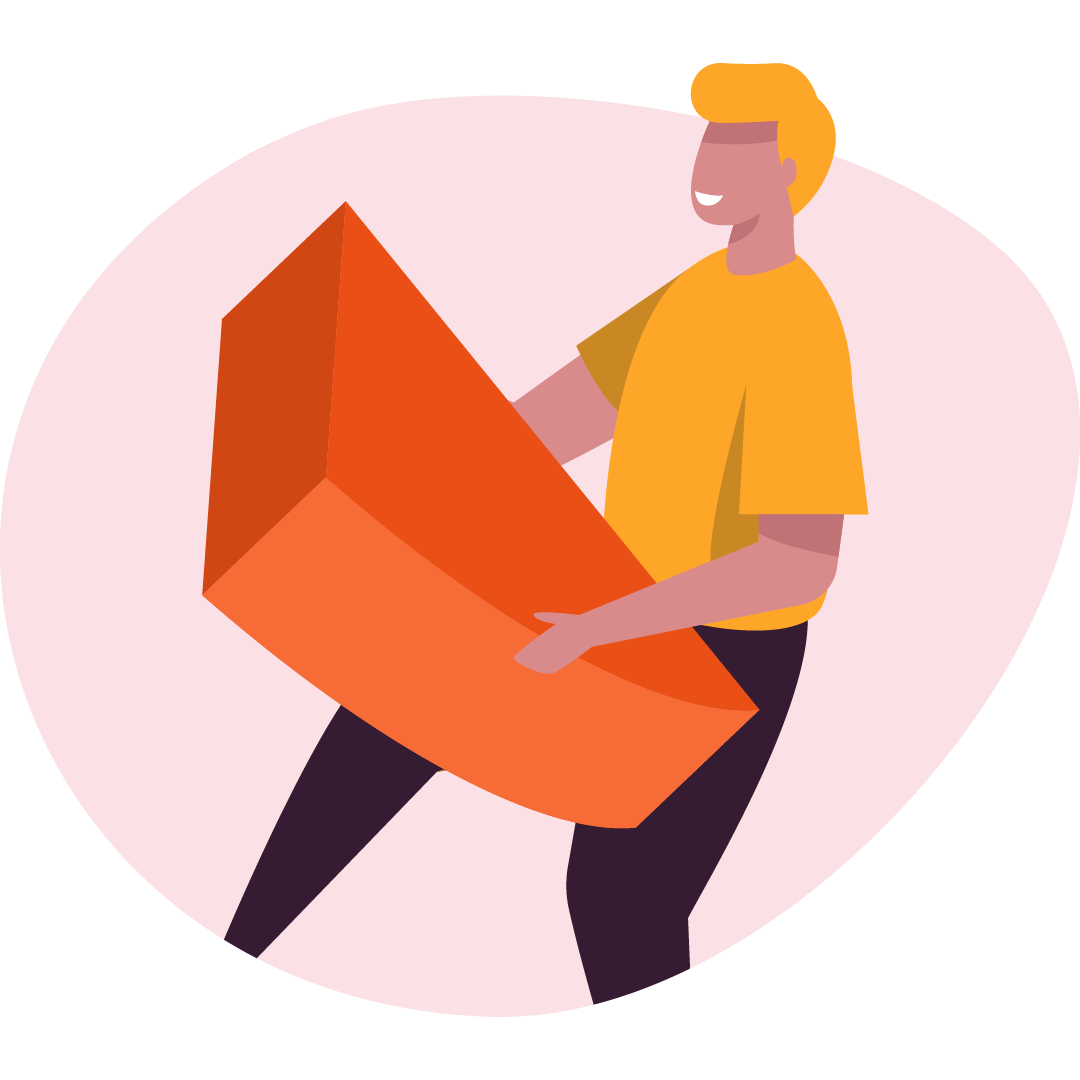
Nieuwe releases
Benieuwd naar nieuwe functionaliteiten?
Of wat er op onze roadmap staat voor de komende perioden?

Servicedesk
Kom je ergens niet uit? Wij helpen je altijd verder. Kijk eerst in de handleidingen, verkort per relevant onderwerp. Of gebruik de handige zoekfunctie.
Deelwaarnemingen van juiste score voorzien
Selecteren + scoren van het meetpunt
Hoe doe je dat nu het handigste?
- Met de 1e klik op het meetpunt (dus niet op de vinkjes)
- selecteer je het meetpunt
- deze wordt dan "vet gedrukt"
- de eerste klik "activeert" dus het meetpunt (=de vraag die je "scoort") en is daarmee bewerkbaar voor de 2e stap (zie verder hieronder)
- Met de 2e klik op eén van de vinkjes
- wordt de score gezet
- en kan je onderin de bijbehorende opmerkingen en andere velden invoeren
- Als dat klaar is dan zijn er 2 opties:
- optie 1: je kiest rechts voor de knop "Opslaan en sluiten"
- hiermee wordt het geopende meetpunt met de details weer "dichtgevouwen"
- en kan je verder de rest van de deelwaarneming afmaken en gaat het dus weer verder onder 1
- optie 2: je klikt weer 1x op een ander meetpunt
- hiermee wordt dat andere meetpunt geselecteerd en het huidige dichtgevouwen
- en heb je punt 1 (de 1e klik) hierboven opnieuw uitgevoerd
- en gaat het dus weer verder onder stap 1
- optie 1: je kiest rechts voor de knop "Opslaan en sluiten"
- Als je helemaal klaar bent met de deelwaarneming dan kan je nog een keer op "Opslaan en sluiten" klikken. Dan kom je terug in de Controlemap bij de (al dan niet vooraf gefilterde) tabel met alle deelwaarnemingen.
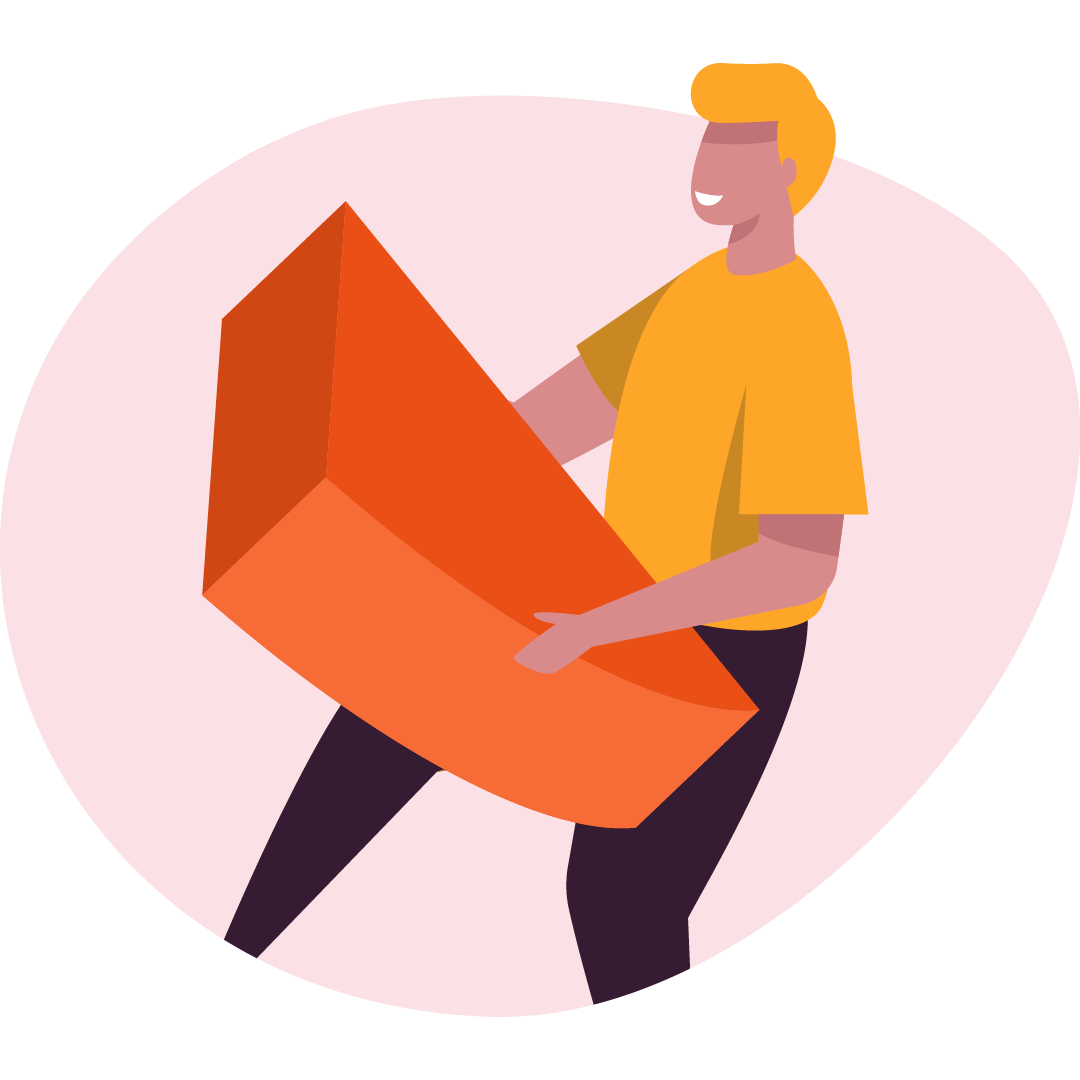
Releases
Benieuwd naar nieuwe functionaliteiten?
Of wat er op onze roadmap staat voor de komende perioden?

Servicedesk
Kom je ergens niet uit? Wij helpen je altijd verder. Kijk eerst in de handleidingen, verkort per relevant onderwerp. Of gebruik de handige zoekfunctie.
Checkpoint-IC's visie
"Kwaliteitscontrole in het publieke domein is niet slechts een proces, maar een belofte aan de samenleving om transparantie, efficiëntie en betrouwbaarheid te waarborgen."
" Maximaal 4 niveaus in een checklistset vormt de perfecte basis om enerzijds efficiënt uw werkzaamheden in Checkpoint-IC te verwerken én anderzijds uw werk beheersbaar te houden "
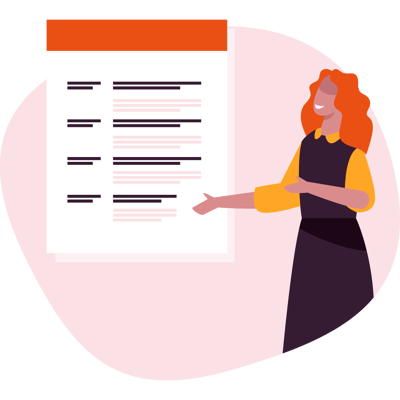
Ondertekenen prijsopgave / offerte
- Digitaal ondertekenen: hoe werkt dat
- Normaal ondertekenen kan ook.....

Facturatie
- Toelichting op onze factuur
- Opname van PO-nummer
-
Algemene leveringsvoorwaarden en toepassing GIBIT
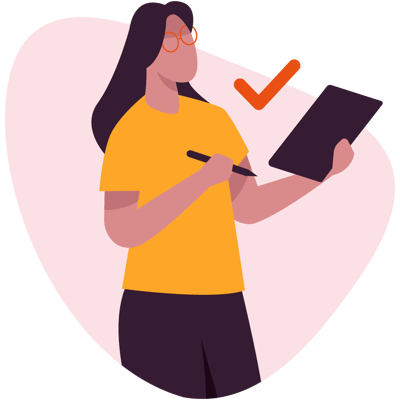
Opleidingen
Wij hebben ruime ervaring. En brengen dat graag over op jou. Binnenkort meer.
" Medewerkers ervaren het positief dat alles overzichtelijk op één plek staat en dat de processen makkelijker te volgen zijn. Bedankt Checkpoint-IC! "
“ Checkpoint-IC voorkomt dat er veel met verschillende bestanden wordt gewerkt en maakt de IC eenvoudiger en overzichtelijker. ”
" Mooi om te zien dat Checkpoint-IC verder investeert in de toekomst van kwaliteit "


